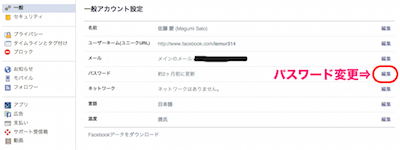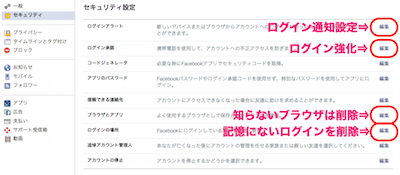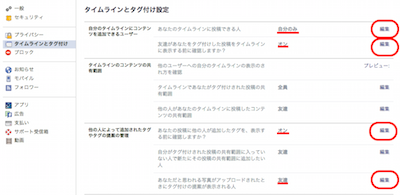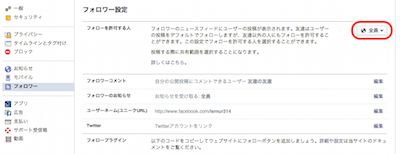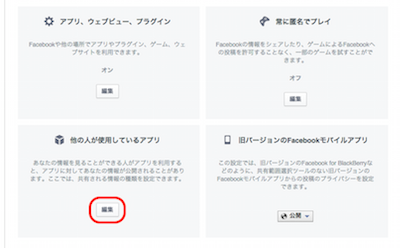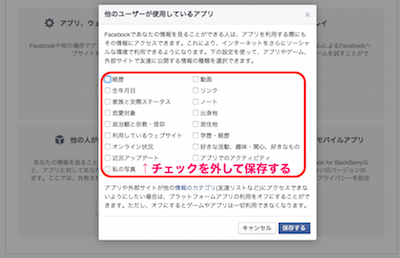もしもの時、知らなかったはNG!Facebookのセキュリティ再点検
- 2015.07.15
- 起業のためのPDCA
- Facebook, セキュリティ, ソーシャルメディア活用

個人でビジネスをされていて、
お客様となる方に知ってもらうために
ソーシャルメディアを活用したい方へ。
今一度、Facebookのセキュリティ設定を
見なおしてみませんか?
というのも、
スパム被害やアカウント乗っ取りが
多発しているからです。
参考:Facebookの動画スパムが流行中、巧みな手口や被害を防ぐ方法を解説
一番の悪者はスパムを行っている側や、
乗っ取りをしている側です。
しかし、自分でできる対策を行わずに
利用していると、万が一、自分を介して
他のFacebook友達に被害があった場合、
「知りませんでした」
「対策してませんでした」
では、許されない場合があります。
最低限のポイントを
ご紹介していきますので、
ご自身でチェックしてみてください。
ちなみに設定はPCのブラウザで、
Facebookにアクセスしてから行います。
というのも、スマホアプリでは
設定できないものも含まれるからです。
Contents
そもそも、Facebookを何のために使っているの?
Facebookを利用する目的は人それぞれ。
ですが、ご自身が何のためにFacebookを
使っているのかは明確にしておくことを
オススメします。
例えば、
- 周りが使っているから、何となく使っている。
- 何となく情報収集のため。
- 誰かと繋がれそうだから。
- 暇つぶしに。
などなど、目的が曖昧な場合、
Facebookの利用自体見直すのも有りです。
というのも、Facebookを利用することで、
個人情報が晒されるリスクもあります。
目的とリスクを比較し、リスクの方が
相対的に大きいようであれば、
わざわざ利用する必要もありません。
情報収集するだけならば、
Facebookでなくともできますしね。
ここでは、個人でビジネスをしていて、
お客様となる方に知ってもらうための
場として、Facebookを活用する方を
前提にして話を進めていきます。
パスワードは他サイトと同じものは使わない
Facebookで利用しているパスワード、
他のサイトと同じものを使っていませんか?
また、短いパスワードや、
数字だけのもの、英字だけのものなど、
強度の低いパスワードを使っていませんか?
英数字記号を混ぜたもので
8文字以上のパスワードを設定しましょう。
こちらのパスワード強度チェッカーで
チェックしておくと良いかもしれません。
参考:パスワード強度チェッカー
パスワードを流用しないというのは基本なので、
Facebookだけでなく、他サイトのパスワードも
別々のものを利用することになります。
となると、
- パスワードもいちいち覚えられない
- 記録したメモの場所さえ忘れそう
という方には、
アプリでパスワード管理ツールもあります。
※私は「1Password」を使用してます。
参考:ウェブアプリ開発歴15年の筆者が勧める、1つのパスワードによるセキュリティ強化法
これでは、パスワード管理アプリのパスワードまで
忘れちゃったらどうするの?という場合には・・・
参考:「パスワード管理ツールのパスワード」を忘れたらどうなるの?
ただし、パスワードを強固なものにしたとしても、
絶対安全ということはありません。
ログイン承認を設定し、
携帯電話に送られてきた認証コードからのログインを
設定しておくとさらに強化されます。
新規でログインがあった時に知らせてもらえる、
ログインアラートはオンにしておきましょう。
※設定→セキュリティ→ログインアラートの設定から、
ログインした時の通知設定を行います。
自分に身の覚えがないログインがあった場合、
すぐに知ることができます。
もし、身に覚えのないログインがあったら、
ログインの場所にある情報を削除しましょう。
※設定→セキュリティ→ブラウザとアプリで
身に覚えのないログイン情報があったら削除します。
※設定→セキュリティ→ログインの場所で
身に覚えのないログイン情報があったら削除します。
自分以外のタイムラインへの投稿を許可しない
自分のタイムラインへの投稿を、
他のユーザーにも許可している場合は、
自分のみに変更します。
※設定→タイムラインとタグ付けから各自設定します。
よく誕生日の時や、友達承認をした際に
タイムラインに直接書き込みをする方も
居ますが、私はあまりオススメしません。
あえて相手との繋がりがあることを
強調したいのであれば別ですが、
お祝いのメッセージや、お礼は
相手の方にのみ伝われば十分です。
Facebookメッセージで、
相手の方にお届けすることを
オススメします。
また、自分のタイムラインが、
他のユーザーの投稿、
特にスパム投稿の標的になる場合が
ありますので、自分のみに設定しておきます。
自分のタグ付けは確認をしてから
スパム投稿にありがちなのは、
写真にタグ付けし、
通販サイトの画像が自分のタイムラインに
表示されるケースがあります。
タグ付けは確認をしてからにします。
もし、スパム投稿にタグ付けされた場合は、
タグ付けされている投稿の右上をクリックし、
タグを削除します。
フォローは全員可にしておく
友達になっていなくとも、
フォロー可にしておくと、
フォロワーが投稿を見ることができます。
友達を無尽蔵に増やしていくよりも、
フォロワーを増やしていくことで、
自分の投稿が多くの人に露出することになります。
昔使ったアプリ認証の削除
すべてのアプリが悪さをするわけでは
ありませんが、すでに使用していない
アプリへの認証は削除しましょう。
※設定→アプリ→アプリ設定のアプリを削除します。
また、他のユーザーが使用している
アプリが自分の情報にアクセス出来ないように、
すべてのチェックを外します。
これを全部やったからといって、
絶対安全ということはありません。
何故ならば、ITで悪さをしようと
試みる方々は常にあの手この手を考えて
アタックしてくるからです。
しかし、これら最低限の設定を行って
おくことにより、
未然に防げるものもあります。
自分の情報は自分で守らなきゃです。
是非、これを機会に見なおしてみてください^^
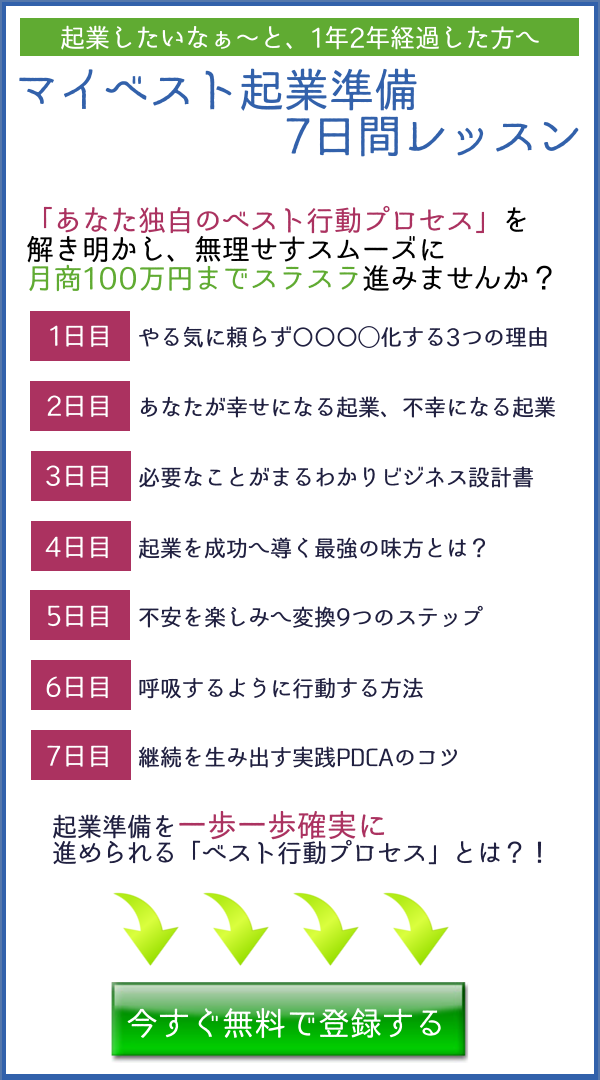
こんな記事もよく読まれています
-
前の記事

大切な時間とお金を最大限に活用するには? 2015.07.13
-
次の記事

もっと自由に選んじゃっていいじゃないの〜 2015.07.17